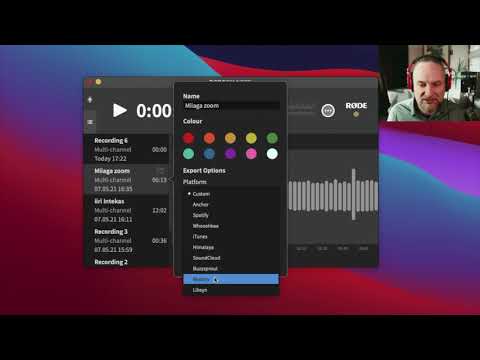2024 Autor: Beatrice Philips | [email protected]. Viimati modifitseeritud: 2023-12-16 05:35
Mikrofon on seade, mis lihtsustab oluliselt Skype'i suhtlust, võimaldab säilitada arvutivideotes kõnesidet või viia läbi kvaliteetseid veebipõhiseid ülekandeid ning täidab üldiselt paljusid olulisi funktsioone arvutikasutaja jaoks. Kasulik vidin on arvutiga ühendatud üsna lihtsate juhiste järgi.



Kuidas ühendada pistiku kaudu?
Enamikul sülearvutitel on kvaliteetne mikrofon juba sisse ehitatud, seega ei pea nad lisaseadet ühendama. aga kui tekib vajadus kvaliteetse salvestuse loomiseks või kui plaanite karaokes laulda, on seadmete vahel "suhtlust luua" üsna lihtne . Esimene samm on kontrollida, kas sülearvutis on üldse mikrofonipesa. Otsige punase või roosa värvi pistikut, mille läbimõõt on 3,5 millimeetrit. Selle puudumisel peate ostma spetsiaalse adapteri või jaoturi.


Adapter näeb välja nagu väike seade, mille ühel küljel saate ühendada tavalise juhtmega mikrofoni, mille teine pool ise dokib sülearvuti USB -pordiga.
Jagaja on kaabel, mille must ots on ühendatud tavalise telefoni peakomplekti pesaga . Teises otsas on kaks haru, tavaliselt roheline ja punane. Esimene on kõlaritega ühendamiseks ja teine punase mikrofoni pistikuga "dokkimiseks".

Mikrofoni ühendamiseks statsionaarse arvutiga peate kasutama ligikaudu sama skeemi. Esiteks peate leidma pistiku läbimõõduga 3,5 millimeetrit - arvuti jaoks asub see süsteemiüksusel . Mõnel mikrofonil on aga pistik 6,5 mm ja juba nende jaoks vajate spetsiaalset adapterit, mis sobib kahte tüüpi seadmetega. Mikrofoni läbimõõdu määramine on üsna lihtne, kui uurite ostmisel hoolikalt kasti, milles see asus. Reeglina paigutatakse see teave tootja määratud peamiste omaduste loendisse.



Adapteri arvutiga "dokkimisel" on oluline pistikuid mitte segi ajada . Paljudel mudelitel on kaks tungraua, mille läbimõõt on 3,5 millimeetrit, kuid värvid erinevad. Sel juhul on roheline mõeldud kõrvaklappidele, roosa või punane aga mikrofonile. Lihtsaim viis "reväär" arvutile kinnitamiseks on kasutada spetsiaalset jagajaadapterit. See peab olema ühendatud roosa pistikuga, kuna roheline on kõrvaklappide jaoks. Jagaja enda pistikud on tavaliselt "ühendatud" helikaardi pistikupesadega. Kui teie sülearvutil on kombineeritud peakomplekti pesa, pole adapterit vaja - lavalier -mikrofoni saab otse ühendada.

Stuudiomikrofon ühendub statsionaarse arvuti või sülearvutiga kahel viisil . Kui vidinat kasutatakse lihtsalt suhtlemiseks, ühendatakse see vastava adapteri abil liinisisendiga. Tõsisematel eesmärkidel on parem ühendada mikrofon mikseriga ja ühendada see arvutiga.

Kuidas ühendada traadita mikrofoni?
Lihtsaim viis arvuti ja traadita mikrofoni ühendamiseks on kasutada Bluetooth -ühendust. Kui see puudub, võite kasutada USB -porti või spetsiaalset TRS -pistikut või klassikalist USB -pistikut sisaldavat adapterit . Kuna mikrofon on tavaliselt algselt kaasas paigaldusplaadi ja USB -mälupulgaga, ei tohiks sellega probleeme tekkida. Esiteks sisestatakse USB -mälupulk vastavasse pesasse, seejärel aktiveeritakse installiketas. Tema juhiseid järgides on võimalik paigaldus läbi viia ja vidin tööks ette valmistada. TRS -pistik on ühendatud spetsiaalse adapteri pistikuga ¼ ja see on juba ühendatud roosa pistikuga.
USB ühendub mis tahes saadaoleva vastava pordiga.

Sellisel juhul, Kui traadita mikrofon on Bluetoothi kaudu ühendatud, peaks protsess algama vidina enda sisselülitamisega ja aku laetuse kontrollimisega . Järgmisena aktiveeritakse arvutis ühendust toetavate seadmete otsing. Olles leidnud loendist mikrofoni, jääb üle vaid sülearvuti või arvuti sellega ühendada. Sel juhul installitakse seadme draiver automaatselt, kuid saate tarkvara mooduli iseseisvalt leida ja alla laadida mikrofoni tootja ametlikult veebisaidilt.

Kohandamine
Mikrofoni ühendamise viimane etapp on heli seadistamine. Pärast "Juhtpaneeli" kuvamist peate minema menüüsse "Helid ja seadmed". Järgmisena avaneb jaotis "Heli", selles - "Helisalvestis" ja lõpuks vahekaart "Helitugevus ". Kui klõpsate sõnal "Mikrofon", saate taasesituse helitugevust suurendada vajalikule tasemele. Üldreeglina tuleks kvaliteetseks kasutamiseks määrata maksimum. Pärast funktsiooni "Gain" kasutamist salvestage muudatused kindlasti. Samas menüüs toimub helidefektide ja häirete kõrvaldamine funktsiooni "Müra vähendamine" abil.

Kui mikrofon on ühendatud arvutiga, kus töötab Windows 7, on soovitatav seadistamise ajal värskendada ka helidraiverit . Lihtsaim viis seda teha on siis, kui süsteemis on Realtek hd, värskenduse installimisega on võimalik vajalikku draiverit automaatselt värskendada. Järgnev mikrofoni seadistamine toimub järgmiselt. Valige "Juhtpaneelil" "Seadmed" ja seejärel järgib kasutaja ahelat "Salvesta" - "Mikrofon". Paremklõps sõnaga "Mikrofon" näete selle võimalikke omadusi.

Pärast jaotise "Tasemed" avamist tuleb video tõmmata "100" -ni, kuid kui kõrvaklapid on juba ühendatud, jätke see tasemele "60-70".
"Gain" on tavaliselt seatud detsibellide tasemele "20". Kõik värskendatud seaded salvestatakse kindlasti.
Mikrofoni seadistamine operatsioonisüsteemis Windows 10 toimub erineva algoritmi järgi . Helitugevuse ikooni paremklõpsates peate leidma jaotise "Salvesti". Vahekaart "Salvestamine" avab "Mikrofoni omadused" ja kuvab seejärel jaotise "Täpsem". Märkeruut tähistab funktsiooni "Vaikevorming" ja rakendatakse ka funktsiooni "Stuudio kvaliteet". Tehtud muudatused rakendatakse või lihtsalt salvestatakse.

Mikrofoni seadete menüüst leiate sõltumata kasutatavast süsteemist ligikaudu samad parameetrid ja funktsioonid. Vahekaardi "Üldine" sisu uurides saab kasutaja muuta mikrofoniikooni, selle ikooni ja nime, samuti saada teavet saadaolevate draiverite kohta . Samal vahekaardil on mikrofon põhiseadmest lahti ühendatud. Vahekaart "Kuula" võimaldab teil kuulata oma hääle heli, mis on vajalik mikrofoni testimiseks.


Vahekaart "Tasemed" võib tuua kasutajale maksimaalset kasu . Just sellel reguleeritakse helitugevust ja vajadusel võimenduse ühendamist. Tavaliselt hoitakse helitugevust 20-50, kuigi vaiksemad seadmed vajavad väärtust 100 ja täiendavat võimendust. Lisaks määratleb mikrofon salvestusvormingu, monopoolseadistuse ja signaalitöötluse, mis on tavaliselt vajalik ainult stuudios salvestamiseks. Seadete muutmine tuleks alati lõpule viia, klõpsates salvestamiseks nupule „Rakenda”.

Kuidas kontrollida?
Pärast ühenduse loomist statsionaarse arvuti või sülearvutiga kontrollige kindlasti vidina kvaliteeti. Seda saab teha mitmel viisil. Esimene hõlmab operatsioonisüsteemi sätete kasutamist . Arvuti peamenüüs peate aktiveerima vahekaardi "Juhtpaneel" ja seejärel minema jaotisse "Heli". Olles leidnud alammenüü "Salvestamine", peate hiire vasaku nupuga klõpsama sõna "Mikrofon" ja valima funktsiooni "Kuula".
Samal vahekaardil on oluline märkida funktsiooni "Kuula sellest seadmest" valik.

Teine mikrofoni testimise meetod on kasutada seda häälsõnumi salvestamiseks . Funktsiooni "Helisalvesti" abil peate esitama saadud helifaili, mille tulemusena selgub, kas mikrofon töötab hästi. Põhimõtteliselt saate vidinat testida ka mis tahes heli kasutava programmi abil. Näiteks võite minna Skype'i ja helistada administraatorile, mille järel programm pakub lühikese häälsõnumi loomist, mis seejärel loetakse ette. Kui hääl on hästi kuuldav, tähendab see, et mikrofoniühendusega on kõik korras.

Soovitused
Vidina ühendamisel statsionaarse arvutiga on oluline meeles pidada, et vajalik pistik võib asuda nii süsteemiseadme tagaküljel kui ka esiküljel. Tagaküljel piirneb see tavaliselt samade 3,5 mm pesadega kõrvaklappide ja mitmekanalilise akustika jaoks ning ees asub see USB -portide kõrval. Kõigil juhtudel peaksite keskenduma pistiku roosale värvile, samuti mikrofoni enda väikesele pildile. Esi- ja tagapaneelide vahel valides soovitavad eksperdid siiski eelistada teist, kuna esipaneel ei ole alati emaplaadiga ühendatud.


Ühendatud mikrofoni täpseks kontrollimiseks vahekaardi "Salvestamine" kaudu on soovitatav vaadata skaalat, mis asub ühendatud seadme pildist paremal. Kui triibud muutuvad roheliseks, tähendab see, et vidin tajub ja salvestab heli, kuid kui need jäävad halliks, tähendab see, et sülearvuti mikrofon ei tööta.
Soovitan:
Kuidas ühendada Teleriga Mikrofon? Mikrofoni ühendamine Karaoke Jaoks. Kuidas ühendada Traadita Ja Traadiga Mudeleid?

Kuidas ühendada teleriga mikrofon? Kuidas ühendada traadita ja juhtmega karaokemikrofon? Milliste ühenduse raskustega saate silmitsi seista ja kuidas neid probleeme lahendada? Millised on mõlemat tüüpi mikrofoni positiivsed ja negatiivsed omadused?
Kuidas ühendada Bluetooth -kõrvaklapid Arvutiga? Kuidas ühendada Traadita Kõrvaklapid Arvutiga Ja Kuidas Seadistada Windowsi Ja Muude Operatsioonisüsteemide Jaoks?

Kuidas ühendada Bluetooth -kõrvaklapid arvutiga? Küsimus on väga tõsine, isegi natuke raske, kuid lahendatav. Peamine on järgida seadme ühendamise, aktiveerimise ja konfigureerimise järjekorda. Kuidas ühendada traadita kõrvaklapid arvutiga ja kuidas seadistada Windowsi ja muude operatsioonisüsteemide jaoks?
Kuidas ühendada Mikrofon Sülearvutiga? Ühendamine Sülearvutiga ühe Pistikuga. Kuidas ühendada Traadita Ja Traadiga Mikrofon?

Mikrofon mängib iga kaasaegse inimese elus olulist rolli. See aitab suhelda sõprade ja perega, edastada häälsõnumeid. Peaasi on see õigesti ühendada. Kuidas ühendada mikrofon sülearvutiga? Millised on ühe pistikuga peakomplekti ühenduse omadused? Kuidas ühendada traadita ja traadiga mikrofon?
Kuidas ühendada Projektor Arvutiga? Traadiga Ja Traadita ühendus. Kuidas Pilti Kohandada?

Projektor on optiline seade, mis võimaldab kuvada pilti suurel ekraanil. Kuidas ühendada projektor arvutiga? Millised on projektori ühendamise meetodid? Mis on traadiga ja traadita ühenduse omadused? Kuidas reguleerida pilti pärast kõigi kaablite ühendamist? Spetsialistide soovitused
Kuidas ühendada Bluetooth -kõlar Arvutiga? Miks Arvuti Seda Ei Näe? Kõlari ühendamine Arvutiga, Kus Töötab Windows 7 Ja Teised

Bluetooth -kõlari ühendamine arvutiga ei tekita probleeme. Kuidas vidinat õigesti kinnitada, kui teie arvutis töötab Windows 10? Kas kõlar sobib Windows 7 operatsioonisüsteemiga? Miks arvuti seda ei näe?